1、打开wps文字,进入它的编辑页面中;
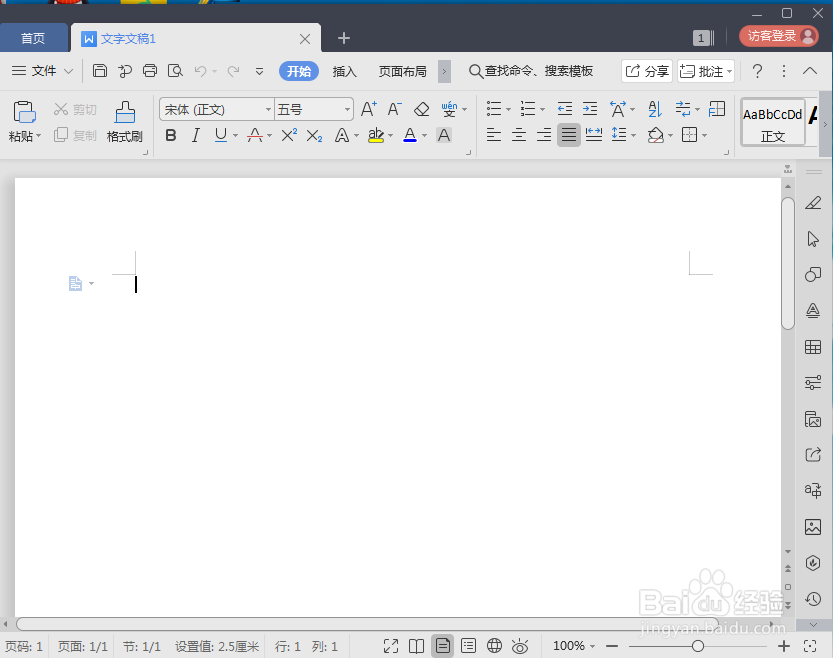
2、用鼠标单击插入,选择形状;

3、打开形状库,在矩形中点击剪去单角的矩形;

4、按住鼠标左键不放,在编辑区中用左手按住换档键不放,右手拖动鼠标,画出一个剪去单角的正方形;

5、用鼠标移动黄色的小菱形,调整好剪去的单角的大小;

6、点击形状填充,选择一种颜色,给正方形填充上需要的颜色;

7、我们就在wps文字中创建好了一个剪去单角的正方形。

时间:2024-10-15 02:37:06
1、打开wps文字,进入它的编辑页面中;
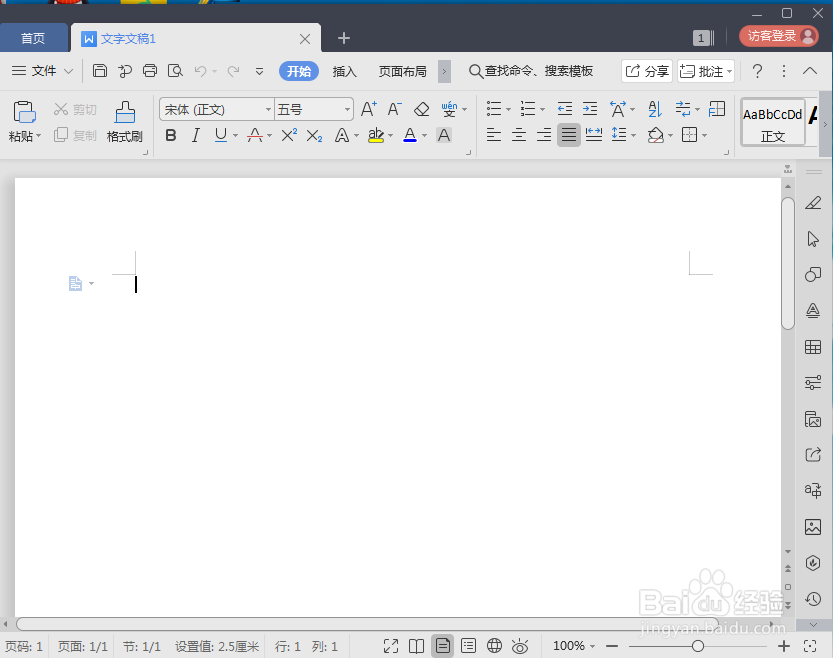
2、用鼠标单击插入,选择形状;

3、打开形状库,在矩形中点击剪去单角的矩形;

4、按住鼠标左键不放,在编辑区中用左手按住换档键不放,右手拖动鼠标,画出一个剪去单角的正方形;

5、用鼠标移动黄色的小菱形,调整好剪去的单角的大小;

6、点击形状填充,选择一种颜色,给正方形填充上需要的颜色;

7、我们就在wps文字中创建好了一个剪去单角的正方形。

